Klausimas
Problema: kaip pašalinti „Spybot“ – „Search & Destroy“?
Aš naudoju „Spybot“ gana ilgai, bet nepatvirtinau kai kurių jo funkcijų. Noriu jį pakeisti kitu saugos įrankiu, bet „Spybot“ priešinasi, kad būtų pašalintas. Papasakokite man apie „Spybot“ pašalinimo ypatumus. Dėkoju!
Išspręstas atsakymas
Spybot – Search & Destroy yra teisėtas apsaugos nuo šnipinėjimo įrankis, kurį sukūrė ir prižiūri Safer-Networking Ltd. Jis suderinamas su Microsoft Windows OS ir palaiko visas jos versijas. Jis apsaugo žiniatinklio naršyklę nuskaitydamas failus ir sistemą nuo šnipinėjimo ir kitos kenkėjiškos programinės įrangos. Spybot yra labai naudingas kaip antrinis saugos įrankis – profesionalios antivirusinės programos priedas, nes pastaroji dažnai neaptinka šnipinėjimo programų. Šnipinėjimo programos yra kenkėjiškų programų rūšis, kurią sukčiai naudoja siekdami rinkti asmeninę žmonių informaciją, naršyti, paspausti klavišus, slaptažodžius ir kitus vertingus duomenis. Be to, tai neigiamai veikia tikslinės sistemos veikimą, nes atsisiunčiama kitų kenkėjiškų programų, modifikuojami kompiuteriai nustatymų, interneto ryšio greičio mažinimo, interneto naršyklės nustatymų sugadinimo ir kitų nepatvirtintų veiksmų veikla.
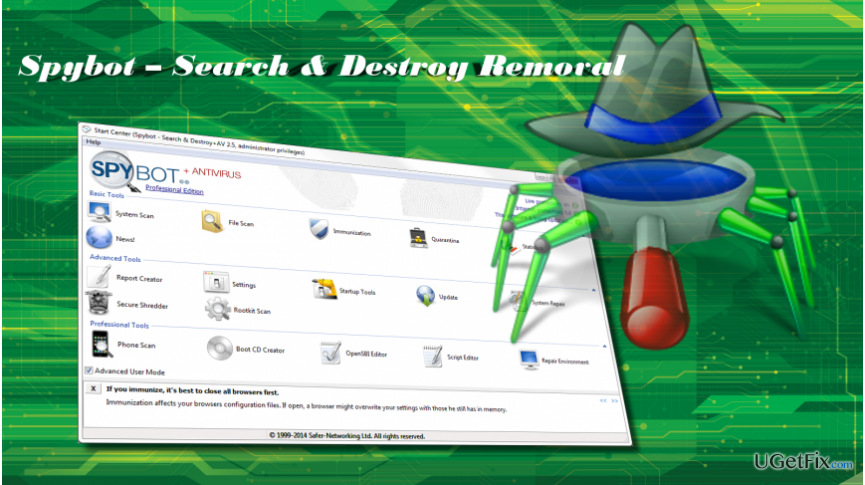
Nepaisant to, kad įrankis yra teisėtas ir naudingas sistemai apsaugoti, daugelis žmonių pasirenka Spybot – Search & Destroy pašalinimas. Žmonės gali laisvai rinktis, tačiau saugumo priemonės dažnai priešinasi, kad jos būtų pašalintos. Nedaug žmonių informavo mus apie sunkumus pašalinant „Spybot“.
„Spybot“ pašalinimas – Search & Destroy
Norėdami pašalinti šiuos failus, turite įsigyti licencijuotą versiją Reimage Reimage pašalinkite programinę įrangą.
Jei kyla problemų dėl programų pašalinimo sistemoje Windows, rekomenduojame naudoti profesionalią programinės įrangos pašalinimo priemonę. Rekomenduojame naudoti Tobulas pašalinimo įrankis. Atsisiųskite įrankį ir vykdykite ekrane pateikiamas instrukcijas, kad jį įdiegtumėte. Po to sukonfigūruokite jį, kad surastumėte ir pašalintumėte „Spybot“ – „Search & Destroy“ įrankį. Tačiau programą taip pat galima pašalinti rankiniu būdu, atlikus šiuos veiksmus:
Nutraukite Spybot procesą
- Paspauskite „Windows“ klavišas + I ir atidaryti Personalizavimas.
- Spustelėkite Pradėti ir išjungti Naudokite Pradėti per visą ekraną variantas.
- Tada paspauskite Ctrl + Alt + Delete ir atidarykite Task Manager.
- Raskite procesą Spybot, spustelėkite jį ir pasirinkite Baigti užduotį.
- Dabar dešiniuoju pelės mygtuku spustelėkite užduočių juostoje esančią Spybot piktogramą ir pasirinkite Uždaryti.
Pašalinkite „Spybot“ – „Search & Destroy“ naudodami valdymo skydelį
- Dešiniuoju pelės mygtuku spustelėkite „Windows“ klavišas ir pasirinkite Kontrolės skydelis.
- Atviras Programos ir funkcijos programėlė.
- Slinkite žemyn, kad surastumėte Spybot – Search & Destroy.
- Dukart spustelėkite jį ir pasirinkite Pašalinkite. Vykdykite ekrane pateikiamus nurodymus, kad užbaigtumėte jo pašalinimą.
Pašalinkite „Spybot“ – „Search & Destroy“ likučius
Atidarykite savo kompiuterio šakninį diską (dažniausiai C: diską) ir pašalinkite iš jo šiuos aplankus:
C: \\ Program Files (x86) \\ Spybot – Search & Destroy
C:\\ProgramData\\Spybot – Search & Destroy
PASTABA: paprastai programos duomenų aplankas yra paslėptas. Todėl, norėdami jį pašalinti, pirmiausia turėsite jį paslėpti.
Jei naudojate „Windows 10“, atidarykite „Windows“ paieška ir tipas aplanką. Pasirinkite Rodyti paslėptus failus ir aplankus variantas. Atvirasis Pažangūs nustatymai, pasirinkite Rodyti paslėptus failus, aplankus ir diskusir spustelėkite Gerai.
Pašalinkite „Spybot“ – „Search & Destroy“ likučius iš „Windows“ registro
- Paspauskite „Windows“ klavišas + R, tipas regedit, ir paspauskite Įeikite.
- Raskite ir ištrinkite HKEY_CURRENT_USER\\Software\\Safer Networking Limited\\ ir HKEY_LOCAL_MACHINE\\SOFTWARE\\Safer Networking Limited\\ aplankus.
- Po to spustelėkite Redaguoti ir pasirinkite Rasti.
- Įeikite Spybot ir patikrinkite, ar yra kokių nors rezultatų.
- Ištrinkite visus likučius ir uždarykite registro rengyklę.
- Galiausiai iš naujo paleiskite sistemą.
Atsikratykite programų vienu paspaudimu
Galite pašalinti šią programą naudodami nuoseklų vadovą, kurį jums pateikė ugetfix.com ekspertai. Kad sutaupytumėte jūsų laiką, taip pat parinkome įrankius, kurie padės šią užduotį atlikti automatiškai. Jei skubate arba manote, kad neturite pakankamai patirties, kad patys pašalintumėte programą, naudokite šiuos sprendimus:
Pasiūlyti
daryk tai dabar!
parsisiųstipašalinimo programinė įrangaLaimė
Garantija
daryk tai dabar!
parsisiųstipašalinimo programinė įrangaLaimė
Garantija
Jei nepavyko pašalinti programos naudojant Reimage, praneškite mūsų palaikymo komandai apie savo problemas. Įsitikinkite, kad pateikiate kuo daugiau informacijos. Praneškite mums visą informaciją, kurią, jūsų manymu, turėtume žinoti apie jūsų problemą.
Šiame patentuotame taisymo procese naudojama 25 milijonų komponentų duomenų bazė, kuri gali pakeisti bet kokį pažeistą ar trūkstamą failą vartotojo kompiuteryje.
Norėdami taisyti sugadintą sistemą, turite įsigyti licencijuotą versiją Reimage kenkėjiškų programų pašalinimo įrankis.

Pasiekite geografiškai ribotą vaizdo įrašų turinį naudodami VPN
Privati interneto prieiga yra VPN, kuris gali užkirsti kelią jūsų interneto paslaugų teikėjui vyriausybė, o trečiosios šalys negalės stebėti jūsų prisijungimo ir leidžia jums likti visiškai anonimiškais. Programinė įranga teikia specialius serverius, skirtus torrentams ir srautiniam perdavimui, užtikrindama optimalų našumą ir nelėtindama jūsų. Taip pat galite apeiti geografinius apribojimus ir be apribojimų peržiūrėti tokias paslaugas kaip „Netflix“, BBC, „Disney+“ ir kitas populiarias srautinio perdavimo paslaugas, nepaisant to, kur esate.
Nemokėkite išpirkos reikalaujančių programų autoriams – naudokite alternatyvias duomenų atkūrimo parinktis
Kenkėjiškų programų atakos, ypač išpirkos reikalaujančios programos, kelia didžiausią pavojų jūsų nuotraukoms, vaizdo įrašams, darbo ar mokyklos failams. Kadangi kibernetiniai nusikaltėliai naudoja patikimą šifravimo algoritmą duomenims užrakinti, jo nebegalima naudoti tol, kol nebus sumokėta išpirka bitkoinais. Užuot mokėję įsilaužėliams, pirmiausia turėtumėte pabandyti naudoti alternatyvą atsigavimas metodus, kurie galėtų padėti atkurti bent dalį prarastų duomenų. Priešingu atveju galite prarasti pinigus ir failus. Vienas geriausių įrankių, galinčių atkurti bent kai kuriuos užšifruotus failus – Data Recovery Pro.